Helppo ja nopea Android Root -opas

Kun olet roottannut Android-puhelimesi, sinulla on täydet järjestelmän käyttöoikeudet ja voit suorittaa monenlaisia sovelluksia, jotka vaativat root-oikeudet.
Kriittisen Facebook-keskustelun menettäminen voi olla melko ärsyttävää, itse asiassa se on kauheaa . Nuo viestit voivat olla sinulle erittäin arvokkaita. Et koskaan halunnut menettää niitä muistoja, eikö niin? Mutta älä panikoi! Koska tuhannet käyttäjät etsivät erilaisia tapoja palauttaa pysyvästi poistetut FB-viestit Messenge r -palvelussa, ajattelimme tarjota parhaita toimivia ratkaisuja, jotta voit helposti noutaa kyseiset keskustelut. Tämä opas keskittyy poistettujen viestien palauttamiseen Messengerissä yksinkertaisilla ja nopeilla vaiheilla.
Joten, ilman pitkiä puheita, aloitetaan Facebook-viestien palautusprosessi!
Ennen kuin jatkat:
Muista, että Facebook säilyttää kaikki poistetut tietosi jopa 90 päivää. Jos yrität palauttaa viestejä tämän ajan jälkeen, mahdollisuudet palauttaa poistetut viestit ovat melko pienet. Saat lisäapua heidän Messenger -ohjekeskuksestaan .
Kuinka palauttaa poistetut Facebook-viestit kokonaan?
Tämä on ensimmäinen ja tärkein vaihe poistettujen viestien palauttamisessa Messengerissä.
Lue myös - Paras tiedostojen palautusohjelmisto
5 parasta tapaa palauttaa pysyvästi poistetut Facebook-chatit FB Messengerissä
Tutustu näihin yksinkertaisiin tapoihin yksitellen nähdäksesi, mikä menetelmä auttaa sinua palauttamaan poistetut messenger-keskustelut nopeasti:
| Mitä tehdä? | Kiertoehdot |
|---|---|
| MENETELMÄ 1 | Kuinka löytää ja palauttaa poistetut keskustelut viestien arkistoinnin poistamisen kautta? |
| MENETELMÄ 2 | Kuinka noutat kadonneet Facebook-viestit PC:llä? |
| MENETELMÄ 3 | Palauta Facebook Messenger -viestit Androidissa File Explorerin avulla |
| MENETELMÄ 4 | Palauta kokonaan poistetut Facebook-viestit Android-laitteella PC:n kautta |
| MENETELMÄ 5 | Palauta pysyvästi poistetut tekstit FB Messengerissä kolmannen osapuolen sovelluksen kautta |
| Kiireessä? Katso tämä! | Katso video |
Huomaa: Jos et ole poistanut FB-viestejä, mutta arkistoi ne vahingossa!
Arkistoidut viestit eivät enää näy viimeaikaisten keskustelujen alueella, koska niitä ei poisteta pysyvästi. Muista siis tutustua Arkistoidut viestit -kansioon , koska on mahdollista, että et ole poistanut FB-viestejä.
Noudata ohjeita löytääksesi ja noutaaksesi poistetut viestit Facebook Messengeristä Android-/iPhone-laitteella:
VAIHE 1 - Käynnistä Facebook Messenger -sovellus laitteellasi. Varmista, että olet kirjautunut sisään!
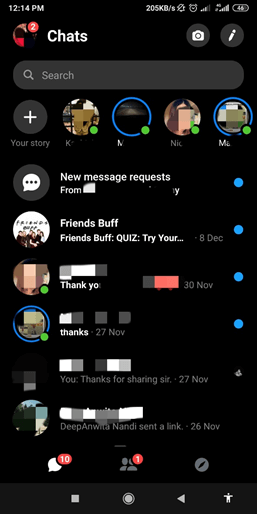
VAIHE 2 – Siirry hakupalkkiin ja etsi keskustelu, jonka luulet poistaneesi.
VAIHE 3 - Kun näet haluamasi chatin, lähetä vastaanottajalle toinen viesti, joka poistaa koko keskustelun arkistosta. Tämä on helpoin tapa noutaa poistetut viestit Messengerissä.
Facebook-viestien palauttaminen työpöydällä:
VAIHE 1 - Käynnistä tietokoneellasi FB Messenger > Siirry Viestit-välilehteen > Napsauta rataskuvaketta > napsauta Arkistoidut viestiketjut -vaihtoehtoa, kaikki arkistoidut viestit luetellaan siellä. Tämä listaa kaikki viestit, joiden katsottiin poistettavaksi, ja se on helppo tapa nähdä poistetut viestit Messengerissä muiden vaiheiden joukossa.
Lue myös: Kuinka palauttaa poistettu Facebook-tili?
Onneksi Facebook ymmärtää, että kuka tahansa voi poistaa viestejä tai tiedostoja vahingossa. Joten ne tarjoavat käyttäjille suoran tavan palauttaa poistetut viestit asetuksistaan. Aloita keskustelun palauttaminen:
VAIHE 1 – Kirjaudu Facebook-tilillesi ja siirry kohtaan Asetukset ja tietosuoja.
VAIHE 2 - Siirry Yleiset tiliasetuksista vasemman paneelin Facebook-tietosi -osioon > napsauta Lataa tietosi -painiketta.
VAIHE 3 - Nyt sinut ohjataan seuraavalle sivulle, josta voit ladata kaikki tiedot. Se sisältää kaikki toiminnot, jotka olet tehnyt tililläsi Facebookiin liittymisen jälkeen.
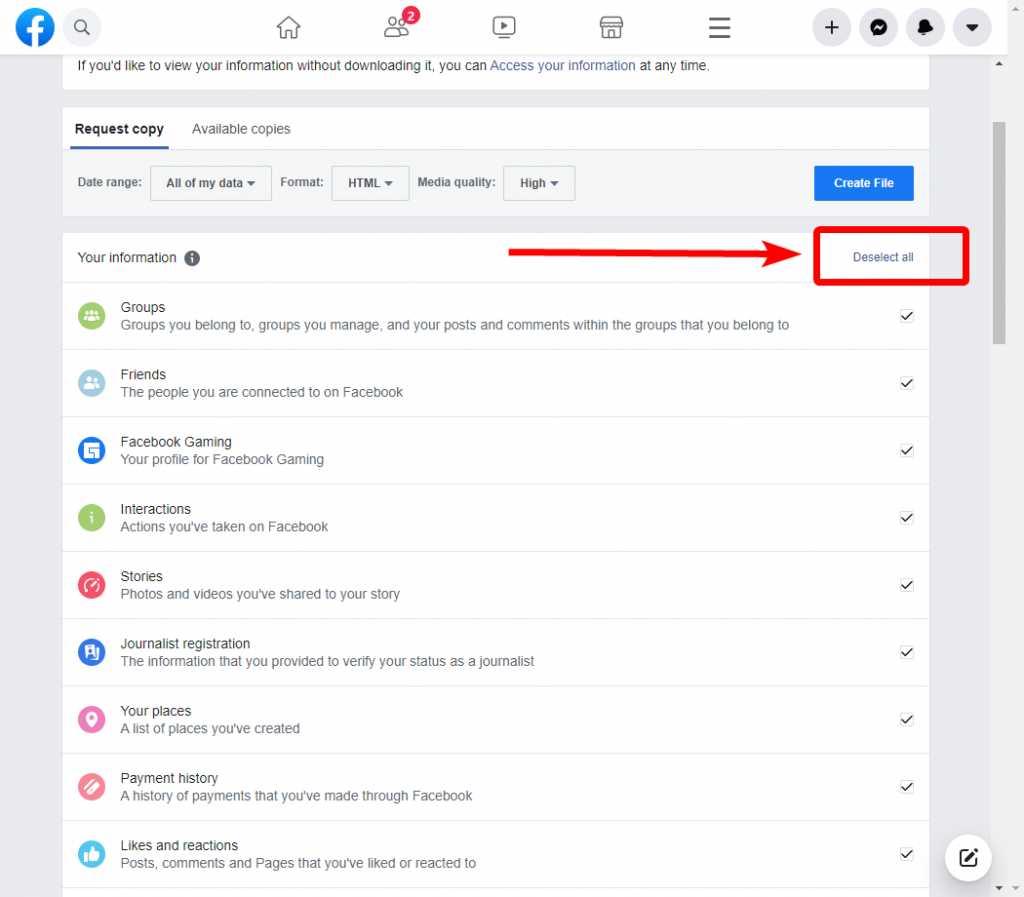
Täällä, jos haluat säästää tallennustilaa, sinun on ensin napsautettava Poista kaikki valinnat . Tämä auttaa sinua optimoimaan tietosi.
VAIHE 4 - Tarkista ja laita rasti siihen, mitä tietoja haluat ladata, eli tässä tapauksessa Viestit. Joten vieritämme alas ja valitsemme sen merkitsemällä ruudun Viestit-kohdan edessä. Kun olet valmis, napsauta "Luo tiedosto" -painiketta.
VAIHE 5 - Kun napsautat Luo tiedosto -painiketta, pieni ponnahdusviesti ilmestyy näytöllesi, jossa kerrotaan tiedostojesi käsittelystä ja saat ilmoituksen Facebook-ilmoituksella, kun se on valmis.
Latauslinkki lähetetään yhdistettyyn sähköpostiosoitteeseesi. Napsauta sähköpostissasi annettua linkkiä Facebookista, se ohjaa sinut Facebookin Lataa tietosi -sivulle. Sinua pyydetään syöttämään salasanasi turvallisuussyistä.
VAIHE 6 - Jatka prosessia napsauttamalla Lataa-vaihtoehtoa.
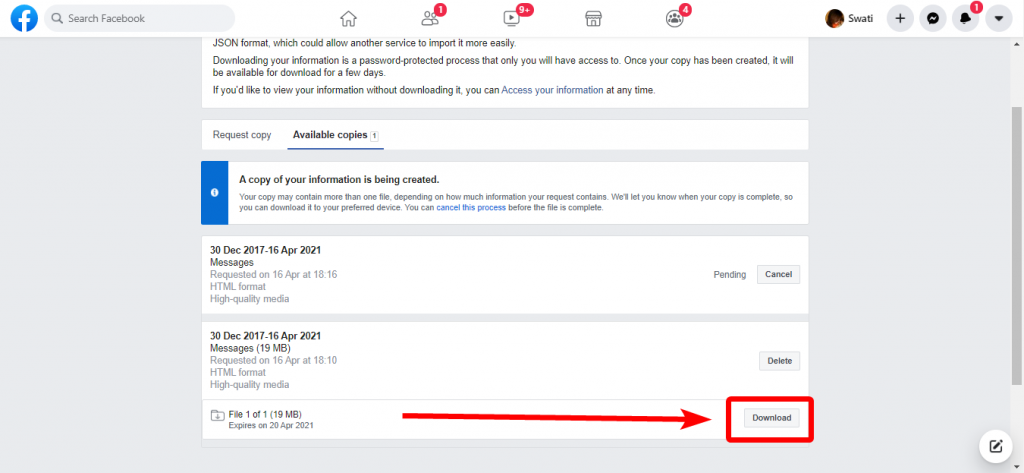
Pura kansio ja etsi hakemistotiedosto, joka sisältää kaikki Facebook-tietosi > Valitse Viestit, niin näet kaikki poistetut Facebook-viestisi. Ja tämä päättää toisen tavan palauttaa poistetut viestit Messengerissä.
Lue myös: Kuinka poistaa Facebook-tili pysyvästi?
Facebook Messenger noudattaa periaatetta "Ei Internetistä", mikä tarkoittaa, että laitteesi tallennustilassa on toinen kopio tiedoistasi. Tämä tarkoittaa, että yksinkertainen tapa noutaa poistetut viestit Messengerissä on yrittää paikantaa poistetut keskustelut tiedostonhallintasovelluksessasi .
VAIHE 1 - Käynnistä File Explorer laitteellasi ja siirry Storage/SD Card -kansioon.
VAIHE 2 - Etsi ja avaa Android-kansio; se tallentaa kaikki tietoihin liittyvät sovellukset.
VAIHE 3 - Etsi Data-kansio > Välimuistikansio > fb_temp.
Se sisältää kuhunkin sovellukseen liittyvät varmuuskopiotiedostot . Joten voi olla todennäköistä, että FB Messenger tallentaa viestisi suoraan kansioon, mikä tekee tästä kultaisen mahdollisuuden palauttaa poistetut Messenger-viestit.
Lue myös: Kuinka poistaa Facebook Messenger käytöstä, kun Facebook on poistettu käytöstä?
Etkö löydä poistettuja Facebook-viestejä yllä mainitulla menetelmällä? Voit varmasti kokeilla toista tapaa käyttämällä älypuhelimen muistia tietokoneelta.
VAIHE 1 - Yhdistä puhelimesi järjestelmääsi USB-kaapelilla ja etsi laitteesi.
VAIHE 2 – Siirry kohtaan SD-kortti tai sisäinen tallennustila > napsauta Android > Data > etsi kansio nimeltä "com.facebook.orca".
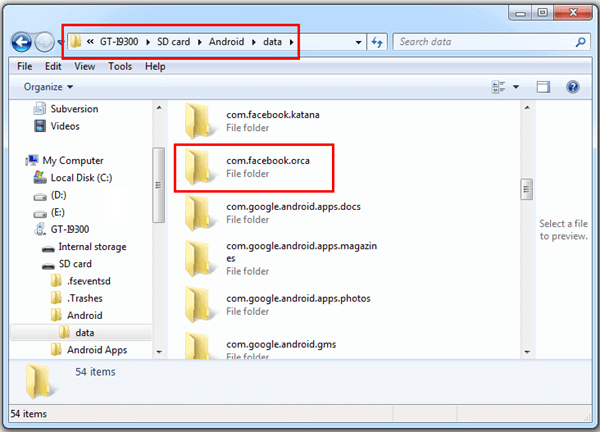
VAIHE 3 - "com.facebook.orca"-kansiosta > etsi välimuisti > fb_temp > etsi Facebook-viestisi varmuuskopioineen kansiosta.
Aloita Facebook Messengerin poistettujen viestien palauttaminen tietokoneeltasi! Tämä on hieman liian tekninen menetelmä luettelossa, jolla voit nähdä poistetut viestit Messengerissä.
Lue myös: Kuinka siirtää Facebook-kuvia ja -videoita Google-kuviin?
Jos yllä mainitut menetelmät eivät olleet kovin hyödyllisiä, voit ottaa apua kolmannen osapuolen sovellukselta, joka tarjoaa helpoimman mutta nopeimman tavan palauttaa poistetut Messenger-viestit muutamalla napautuksella ja pyyhkäisyllä.
Kuinka palauttaa poistetut Facebook-viestit Androidista Stellar Data Recovery -sovelluksen avulla?
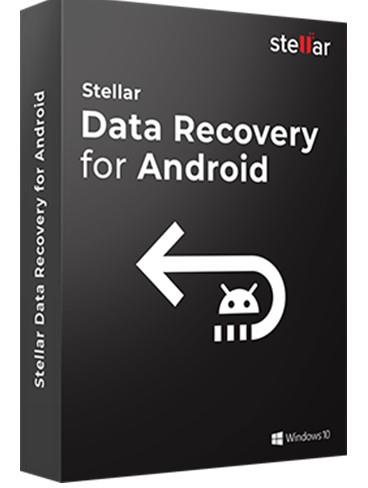
Kuva: StellarInfo.com
Stellar Data Recovery For Android on hämmästyttävä sovellus, joka poimii valokuvia, tekstiviestejä ja yhteystietoja muiden puhelimestasi poistettujen tietojen lisäksi. Se tukee yli 6000 Android-laitetta ja tablettia, jotka auttavat käyttäjiä palauttamaan chat- ja mediapalvelut WhatsAppista ja Facebookista. Tässä on joitain sen ominaisuuksia:
Tukee useita kieliä. Tämän sovelluksen avulla käyttäjät voivat valita viidestä kansainvälisestä kielestä, jotka ovat englanti, ranska, saksa, italia ja espanja.
Vie tietoja useissa muodoissa. Käyttäjät voivat viedä palautettuja tietoja VCF-, HTML- tai PDF-muodoista.
Palauttaa haittaohjelmatartunnan vuoksi poistetut tiedostot . Nyt on mahdollista noutaa viestisi ja yhteystietosi, jotka on saatettu poistaa virus- tai haittaohjelmatartunnan vuoksi.
Nopea palautustila . Stellar Data Recovery for Android auttaa käyttäjiä palauttamaan poistetut tiedot kolmessa yksinkertaisessa vaiheessa, jotka ovat Valitse, Skannaa ja Palauta.
Lajittele palautettujen tietojen tulokset. Palautetut tiedostot voidaan helposti lajitella eri suodattimilla vain tärkeiden tiedostojen paikallistamiseksi ja palauttamiseksi.
| Prosessori | Pentium luokka |
|
Käyttöjärjestelmä |
Windows 10 / 8.1 / 8 / 7 |
|
Muisti |
1 Gt RAM-muistia |
| Kiintolevy |
100 Mt vapaata tilaa |
| Yhden käyttäjän lisenssi |
Joo |
|
Kieli tuettu |
Englanti, saksa, ranska, italia ja espanja |
| Hinta |
39,99 dollaria |
Napsauta tästä ladataksesi Stellar Data Recovery for Android
VAIHE 1 – Asenna Stellar Data Recovery for Android , se on omistettu työkalu, joka on suunniteltu palauttamaan kadonneet tai poistetut tekstiviestit, yhteystiedot, valokuvat, videot ja muut multimediatiedot Android-laitteista.
VAIHE 2 - Yhdistä Android-laitteesi tietokoneeseen ja lataa ohjelmisto Windows-tietokoneellesi.
Kuva: Stellarinfo.com
VAIHE 3 - Käynnistä nyt ohjelmisto ja anna tietojen palautustyökalun tarkistaa kaikki kadonneet tai poistetut viestisi. Se tarjoaa yhden napsautuksen esikatselun viesteistä, valokuvista, videoista ja asiakirjoista skannauksen jälkeen, ja voit käydä läpi tiedot, jotka haluat palauttaa.
VAIHE 4 - Kun olet löytänyt tiedostot, jotka haluat hakea > vie tiedostot tallentaaksesi ne!
Kaikki tiedostot tallennettaisiin PDF-tiedostomuodossa ja voit palauttaa poistetut Messenger-viestit.
Kuinka palauttaa poistetut Facebook-viestit iPhonesta Stellar Data Recovery -sovelluksen avulla?
iOS-käyttäjät voivat kokeilla Stellar Data Recovery for iPhone -sovellusta palauttaakseen poistetut tiedot iPhone-laitteistaan tehokkaasti.
Prosessi poistettujen Facebook-viestien palauttamiseksi iPhonessa on enemmän tai vähemmän sama kuin Androidissa.
Auta palauttamaan iCloud-tiedostoja. Tämä tietojen palautusohjelmisto suorittaa palautusprosessin nopeasti ja helposti ja varmistaa samalla, että jokainen iCloud-varmuuskopiotiedostoihisi tallennettu datapala palautetaan.
Palauta Safari-kirjanmerkit. Tämä sovellus auttaa käyttäjiä hakemaan iPhonen Safari-selaimella tehdyt kirjanmerkit.
Auttaa palauttamaan poistetut muistiinpanot. Nyt voit palauttaa poistetut suurikokoiset liitteistä koostuvat muistiinpanot iPhonestasi.
Palauta äänimuistiot ja puheluhistoria . Stellar Data Recovery for iPhone palauttaa puuttuvat äänimuistiot iPhonesta sekä iPhonesi puhelulokin, joka on joko kadonnut tai poistettu.
Täydellinen palautuminen . Täydellinen iOS-tietojen palautussovellus, jonka avulla käyttäjät voivat palauttaa kadonneita ja poistettuja tietoja iPhonesta, iPadista, iTunesista ja iCloudista.
| Prosessori | Intel-luokka |
| Käyttöjärjestelmä |
Mac OS X 10.8 ja uudemmat |
|
Muisti |
2 Gt RAM-muistia |
| Kiintolevy |
250 Mt vapaata tilaa |
|
Yhden käyttäjän lisenssi |
Joo |
| Kieli tuettu |
Englanti, saksa, ranska, italia ja espanja |
|
iPhone-versio |
iPhone 12 / 12 Pro / 12 Pro Max / 12 Mini / SE / 11 / 11 Pro / XS / XS Max / XR / X / 8 Plus / 8 / 7 Plus / 7 / 6S Plus / 6S / 6 Plus / 6 / 5S / 5c / 5 / 4S / 4 |
| Hinta |
39,99 dollaria |
Tässä ovat tämän sovelluksen käytön vaiheet:
Vaihe 1: Lataa Stellar Data Recovery for iPhone alla olevasta painikkeesta
Vaihe 2: Asenna sovellus ja käynnistä se auki.
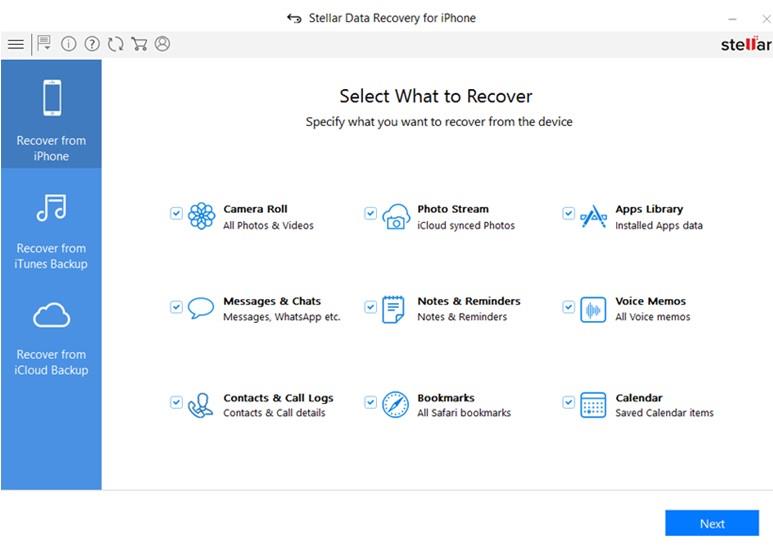
Kuvan tekijät: Stellarinfo.com
Vaihe 3: Valitse palautettava tietotyyppi ja napsauta Seuraava-painiketta.
Vaihe 4: Aloita prosessi napsauttamalla Skannaa.
Vaihe 5: Esikatsele näytettyjä tuloksia ja valitse kansio, johon haluat tallentaa palautetut tiedot.
Pystyitkö palauttamaan poistetut Facebook-viestit kokonaan? (2020)
Hope these methods were effective enough to help you find and recover deleted Facebook messages on Messenger. Do mention in the comments section below which one of the how-to see deleted messages on messenger worked for you. Stay Tuned for more ‘How-To’ fixes, tips and tricks on the latest tech!
FAQs
1. Can Deleted Facebook Chat be recovered?
Fortunately, deleted Facebook Chats can be recovered by downloading your information in the Settings section. There are third-party software like Stellar Data Recovery that can scan your device and retrieve deleted text messages, contacts, images, video & audio clips, and other data.
2. Can you recover deleted secret conversations on Messenger?
Kyllä, voit palauttaa poistetut salaiset keskustelut Messengerissä vain alkuperäisestä laitteesta, joka osallistui keskusteluun, jos Facebook-välimuistia ei poisteta tästä laitteesta.
LUE SEURAAVA:
Kun olet roottannut Android-puhelimesi, sinulla on täydet järjestelmän käyttöoikeudet ja voit suorittaa monenlaisia sovelluksia, jotka vaativat root-oikeudet.
Android-puhelimesi painikkeet eivät ole vain äänenvoimakkuuden säätämiseen tai näytön herättämiseen. Muutamalla yksinkertaisella säädöllä niistä voi tulla pikanäppäimiä nopeaan valokuvan ottamiseen, kappaleiden ohittamiseen, sovellusten käynnistämiseen tai jopa hätätoimintojen aktivoimiseen.
Jos unohdit kannettavan tietokoneesi töihin ja sinulla on kiireellinen raportti lähetettävänä pomollesi, mitä sinun pitäisi tehdä? Käytä älypuhelintasi. Vielä hienostuneempaa on muuttaa puhelimesi tietokoneeksi, jolla voit tehdä useita asioita samanaikaisesti helpommin.
Android 16:ssa on lukitusnäytön widgetit, joilla voit muuttaa lukitusnäyttöä haluamallasi tavalla, mikä tekee lukitusnäytöstä paljon hyödyllisemmän.
Androidin kuva kuvassa -tilan avulla voit pienentää videota ja katsoa sen kuva kuvassa -tilassa, jolloin voit katsoa videota toisessa käyttöliittymässä, jotta voit tehdä muita asioita.
Videoiden muokkaaminen Androidilla helpottuu tässä artikkelissa lueteltujen parhaiden videonmuokkaussovellusten ja -ohjelmistojen ansiosta. Varmista, että sinulla on kauniita, taianomaisia ja tyylikkäitä kuvia jaettavaksi ystävien kanssa Facebookissa tai Instagramissa.
Android Debug Bridge (ADB) on tehokas ja monipuolinen työkalu, jonka avulla voit tehdä monia asioita, kuten etsiä lokeja, asentaa ja poistaa sovelluksia, siirtää tiedostoja, roottata ja flashata mukautettuja ROM-levyjä sekä luoda laitteiden varmuuskopioita.
Automaattisesti napsauttavien sovellusten ansiosta sinun ei tarvitse tehdä paljoa pelatessasi pelejä, käyttäessäsi sovelluksia tai suorittaessasi laitteella olevia tehtäviä.
Vaikka mitään taikakeinoa ei olekaan, pienet muutokset laitteen lataus-, käyttö- ja säilytystavoissa voivat hidastaa akun kulumista merkittävästi.
Puhelin, jota monet ihmiset rakastavat juuri nyt, on OnePlus 13, koska siinä on erinomaisen laitteiston lisäksi myös ominaisuus, joka on ollut olemassa jo vuosikymmeniä: infrapunatunnistin (IR Blaster).







